Het Nintendo Entertainment System is een van de beroemdste gameconsoles van Nintendo. Toen het midden jaren tachtig uitkwam, redde het een stervende console-gamingindustrie en revitaliseerde videogames voor iedereen.
Omdat de NES een van de populairste videogames isconsoles aller tijden, er zijn nog steeds tal van consoles die tot op de dag van vandaag kunnen worden gekocht en gespeeld. Deze consoles hebben echter een zeer lage resolutie en missen ondersteuning voor moderne beeldschermen. Dus, als je wilt genieten van de beste games van deze historische console thuis op je Linux-pc, is emulatie de beste optie.
Opmerking: Addictivetips moedigt op geen enkele manier het illegaal downloaden of verspreiden van ROM-bestanden voor de NES aan. Als je ervoor kiest om Nestopia te installeren, gebruik dan je game-ROM's waarvan je legaal een back-up op je pc hebt gemaakt.
Installeer Nestopia op Linux
Voordat we ingaan op hoe we Nestopia moeten instellenNES-games emuleren op het Linux-platform, het programma moet worden geïnstalleerd. Er zijn nogal wat manieren om de Nestopia NES-emulator op Linux te installeren. Vanaf nu biedt de app officiële ondersteuning voor Ubuntu, Debian, Arch Linux, Fedora, OpenSUSE en het universele Flatpak-verpakkingsformaat.
Om de app op uw Linux-pc te installeren, opent u een terminalvenster door op te drukken Ctrl + Alt + T of Ctrl + Shift + T op het toetsenbord. Volg daarna de opdrachtregelinstructies die overeenkomen met de Linux-distributie die u momenteel gebruikt.
Ubuntu
De Nestopia-emulatie-app is voor iedereen beschikbaarUbuntu Linux-gebruikers via de softwarebibliotheek "Ubuntu Universe". Bij sommige Ubuntu-installaties is de “Universe-repo standaard uitgeschakeld. Het moet dus worden ingeschakeld voordat de app wordt geïnstalleerd.
Om de "Universe" -software-repository op Ubuntu in te schakelen, voert u in geneigd commando hieronder.
sudo add-apt-repository universe
Terwijl de repo is ingesteld, voert u de bijwerken opdracht om de softwarebronnen van Ubuntu te vernieuwen.
sudo apt update
Installeer ten slotte de Nestopia-applicatie op Ubuntu met de geneigd pakket manager.
sudo apt install nestopia -y
Debian
Op Debian Linux is Nestopia ingesteld op de software-opslag "Debian Main". Dus, om Nestopia op Debian te krijgen, is geen extra werk nodig. Open gewoon een terminalvenster en gebruik de opdracht Apt-get hieronder.
sudo apt-get install nestopia
Arch Linux
De officiële Nestopia NES-emulator is niet beschikbaar voor Arch Linux-gebruikers via de Arch software-opslagplaatsen. In plaats daarvan moeten degenen die de app willen laten werken, communiceren met de AUR.
Om de installatie te starten, opent u een terminalvenster en installeert u de Git- en Base-devel-pakketten. Deze softwarepakketten zijn vereist, omdat werken met de AUR zonder hen niet mogelijk is.
sudo pacman -S git base-devel
Met Git en Base-devel correct ingesteld, download je de nieuwste AUR-release van Nestopia met git en stel het in op het systeem met makepkg.
git clone https://aur.archlinux.org/nestopia.git makepkg -sri
Fedora
De officiële Fedora software repositories doen dat nietdraag Nestopia. De RPM Fusion-software-opslagplaatsen doen dat echter, dus installatie is niet zo moeilijk. Volg om te beginnen onze gids voor meer informatie over het inschakelen van RPM Fusion. Installeer vervolgens de app met de DNF commando hieronder.
sudo dnf install nestopia -y
OpenSUSE
Nestopia is direct beschikbaar voor OpenSUSE-gebruikers in de "Oss all" -software-opslag. Om het op uw systeem te installeren, gebruikt u de Zypper commando hieronder.
sudo zypper install nestopia
Flatpak
Nestopia kan worden geïnstalleerd via Flatpak. Schakel de runtime van Flatpak op uw systeem in om dit op gang te krijgen. Nadat de runtime van Flatpak is ingesteld, voert u de onderstaande opdrachten in om Nestopia op uw Linux-pc te installeren.
flatpak remote-add --if-not-exists flathub https://flathub.org/repo/flathub.flatpakrepo sudo flatpak install flathub ca._0ldsk00l.Nestopia
Speel NES-spellen met Nestopia

Start de om een NES-videogame op Nestopia te spelenemulator op het Linux-bureaublad. Wanneer de toepassing is geopend, zoekt u de knop "Bestand" en klikt u erop om het menu te openen. Selecteer vervolgens in het menu de knop "Openen" om het dialoogvenster voor de bestandsbrowser te openen.
Zoek in het dialoogvenster van de bestandsbrowser het ROM-bestand voor de game die u wilt spelen en selecteer het. Nestopia zou het spel onmiddellijk moeten uitvoeren.
Om een lopend ROM te sluiten, zoekt u "Bestand", selecteert u het en kiest u vervolgens de optie "Afsluiten" om de emulatie te beëindigen.
Configureer een controller
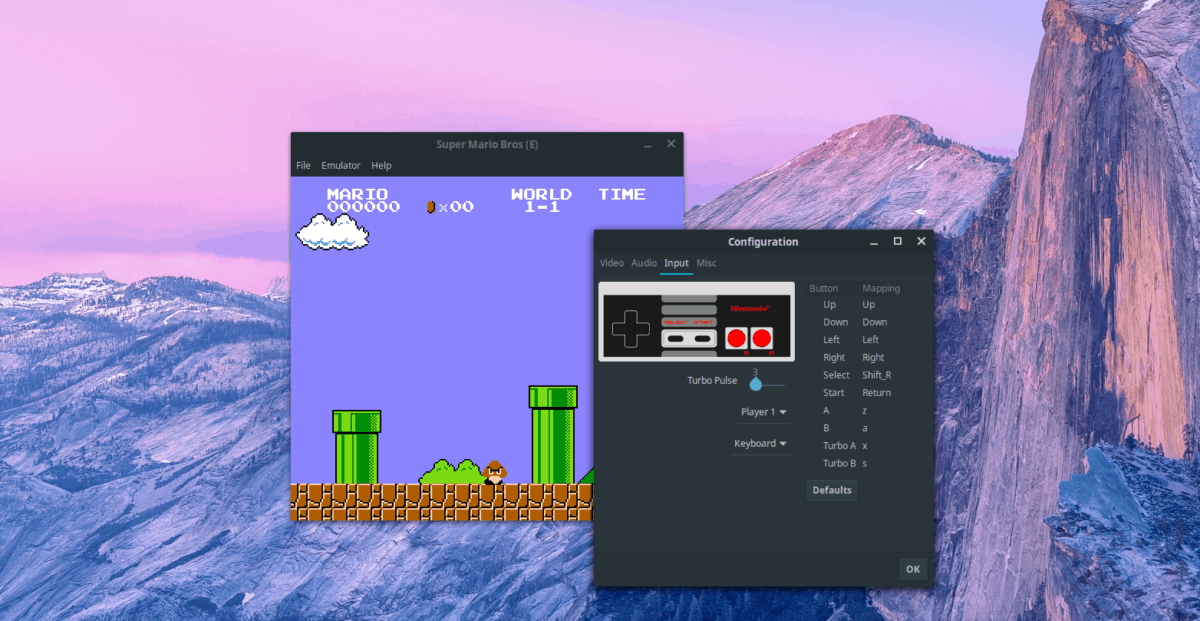
Wilt u uw favoriete gamecontroller instellen opNestopia? Hier is hoe het te doen. Zoek eerst de knop "Emulator" in de app en selecteer deze om het menu weer te geven. Klik vervolgens in het menu op de optie "Configuratie".
Zoek in "Configuratie" naar de instelling "Invoer" en selecteer deze om naar het configuratiegebied van de controller voor Nestopia te gaan. Van daaruit gebruikt u het om uw favoriete gamingcontroller te configureren.
Opslaan
Moet u een lopend spel opslaan? Klik op de knop "Bestand" in Nestopia. Zoek "Quick Save" en selecteer het om je spel direct op te slaan.
Laden
Om een game in Nestopia te laden, moet je ervoor zorgen dat je ROM open is in de emulator. Klik vervolgens op "Bestand" om het menu "Bestand" weer te geven. Van daaruit vindt u "Snel laden" om uw opgeslagen spel onmiddellijk te laden.













Comments